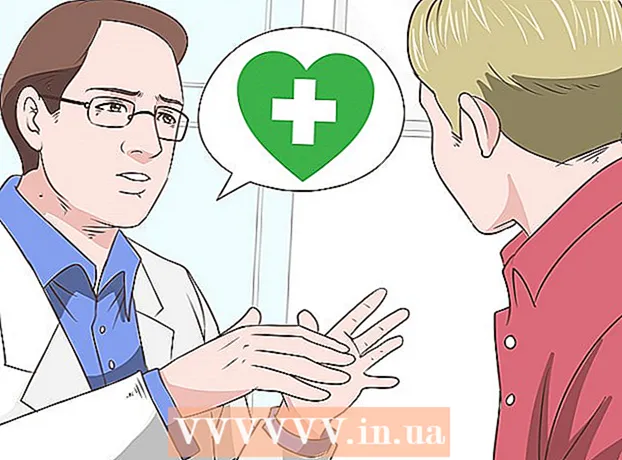Автор:
Joan Hall
Дата На Създаване:
25 Февруари 2021
Дата На Актуализиране:
1 Юли 2024

Съдържание
- Стъпки
- Част 1 от 2: Как да импортирате аудио файл
- Част 2 от 2: Как да намалим фоновия шум
- Съвети
- Предупреждение
Тази статия ще ви покаже как да използвате функцията за намаляване на шума в Audacity, за да намалите фоновия шум в аудио файл.
Стъпки
Част 1 от 2: Как да импортирате аудио файл
 1 Отворете Audacity. Иконата на програмата изглежда като сини слушалки с червено-оранжева звукова вълна между подложките за уши.
1 Отворете Audacity. Иконата на програмата изглежда като сини слушалки с червено-оранжева звукова вълна между подложките за уши. - Ако все още не сте инсталирали Audacity, изтеглете инсталационния файл за Mac и PC от официалния уебсайт.
- От април 2017 г. Audacity се поддържа само частично за операционната система macOS Sierra, така че програмата може да не работи правилно на устройство с такава система.
 2 Щракнете върху Файл. Разделът се намира в горния ляв ъгъл на екрана (Mac) или в горния ляв ъгъл на прозореца Audacity (Windows).
2 Щракнете върху Файл. Разделът се намира в горния ляв ъгъл на екрана (Mac) или в горния ляв ъгъл на прозореца Audacity (Windows).  3 Задръжте курсора на мишката върху Импортиране. Това е в средата на падащия списък Файл.
3 Задръжте курсора на мишката върху Импортиране. Това е в средата на падащия списък Файл.  4 Щракнете върху Звуков файл. Това е първият елемент от подменюто Внос... Това ще отвори прозорец, в който можете да изберете аудио файл.
4 Щракнете върху Звуков файл. Това е първият елемент от подменюто Внос... Това ще отвори прозорец, в който можете да изберете аудио файл.  5 Изберете аудио файл. Ако не знаете къде е необходимия файл, потърсете го в папките в лявата част на прозореца. Намерете необходимия файл и кликнете върху него, за да изберете.
5 Изберете аудио файл. Ако не знаете къде е необходимия файл, потърсете го в папките в лявата част на прозореца. Намерете необходимия файл и кликнете върху него, за да изберете.  6 Щракнете върху Отваряне. Звуковият файл ще се отвори в Audacity.
6 Щракнете върху Отваряне. Звуковият файл ще се отвори в Audacity. - В зависимост от размера на файла, импортирането в Audacity може да отнеме няколко минути.
Част 2 от 2: Как да намалим фоновия шум
 1 Маркирайте частта от файла, която искате да редактирате. За да направите това, задръжте курсора на мишката и го плъзнете до желаната точка, след което спуснете бутона. Необходимата част ще бъде маркирана в сиво, което потвърждава вашия избор.
1 Маркирайте частта от файла, която искате да редактирате. За да направите това, задръжте курсора на мишката и го плъзнете до желаната точка, след което спуснете бутона. Необходимата част ще бъде маркирана в сиво, което потвърждава вашия избор. - За да изберете цяла песен, натиснете ⌘ Команда (Mac) или Ctrl (Windows) и бутона А.
- Най -добре е да изберете целия аудио запис, така че звукът да остане постоянен след намаляване на фоновия шум.
 2 Щракнете върху раздела Ефекти. Той се намира в лентата с инструменти в горната част на екрана (Mac) или прозореца на Audacity (Windows).
2 Щракнете върху раздела Ефекти. Той се намира в лентата с инструменти в горната част на екрана (Mac) или прозореца на Audacity (Windows).  3 Щракнете върху Намаляване на шума. Този елемент е точно под средата на падащото меню. Ефекти.
3 Щракнете върху Намаляване на шума. Този елемент е точно под средата на падащото меню. Ефекти.  4 Щракнете върху Създаване на модел на шум. Този елемент е в горната част на новия прозорец. Тя ви позволява да разпознавате шума и друга аудио информация, за да филтрирате фоновия шум и да запазите целостта на аудиозаписа.
4 Щракнете върху Създаване на модел на шум. Този елемент е в горната част на новия прозорец. Тя ви позволява да разпознавате шума и друга аудио информация, за да филтрирате фоновия шум и да запазите целостта на аудиозаписа. - За да бъде ефективна тази функция, аудио сегментът трябва да е по -дълъг от три секунди.
 5 Щракнете отново върху раздела Ефекти. Ще забележите, че в горната част на падащото меню вече са се появили нови елементи.
5 Щракнете отново върху раздела Ефекти. Ще забележите, че в горната част на падащото меню вече са се появили нови елементи.  6 Щракнете върху Повторно намаляване на шума. Това е един от най -добрите елементи в менюто. Щракнете, за да приложите модела на генерирания шум към избраната част от аудиозаписа и да премахнете част или дори целия фонов шум.
6 Щракнете върху Повторно намаляване на шума. Това е един от най -добрите елементи в менюто. Щракнете, за да приложите модела на генерирания шум към избраната част от аудиозаписа и да премахнете част или дори целия фонов шум. - Ако процесът даде нежелани резултати, щракнете върху раздела редактиране в горната част на прозорец или екран, след което щракнете върху Отказ... След това опитайте да изберете друга част от песента.
 7 Запазете промените си. За да направите това, щракнете върху раздела Файл, изберете Експортирайте аудио и натиснете бутона Запазване... Вашият файл сега съдържа значително по -малко фонов шум.
7 Запазете промените си. За да направите това, щракнете върху раздела Файл, изберете Експортирайте аудио и натиснете бутона Запазване... Вашият файл сега съдържа значително по -малко фонов шум.
Съвети
- Препоръчително е да създадете копие на редактирания файл, преди да запазите промените.
Предупреждение
- Намаляването на шума няма да премахне целия фонов шум в песента и може случайно да изтрие цялата аудио информация (в този случай просто трябва да отмените промените и да изберете различен пасаж).